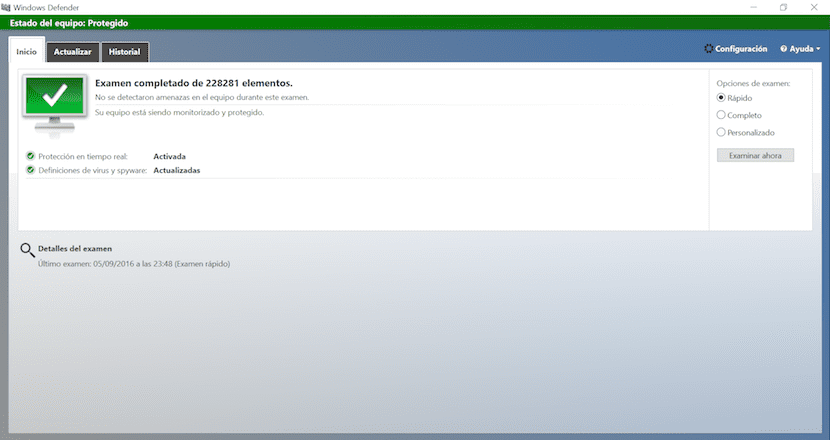
Пристигането на Windows 10 беше отправна точка за много потребители, що се отнася до класическата антивирусна програма, въпреки че всичко започна с подобрена версия на Windows Defender, издадена от Microsoft заедно с Windows 8. Пристигането на Windows Defender позволи на потребителите да пазят устройството в безопасност от злонамерен софтуер, шпионски софтуер и други злонамерени файлове със съмнителна полезност и следователно репутация по всяко време. Тогава най-сдържаните и знаещи потребители относно уеб страниците, които посещават, и съдържанието, което теглят, спряха да използват антивирус. Това не означава, че не се препоръчва, но ако го използвате нормално, Windows Defender е достатъчен.
Windows Defender редовно сканира нашия компютър, както и всички файлове, които изтегляме от интернет, за да провери дали са безопасни и дали не съдържат никакъв софтуер, който може да повлияе на нашия компютър. Но не целият софтуер, който изтегляме от интернет, идва от „незаконен“ произход, за да го наречем по някакъв начин. Този тип софтуер обикновено носи един вид „ключ“, който ни позволява да осъществим достъп до приложението, както и да го инсталираме без проблеми със серийния номер и т.н.
Този тип софтуер, има приложен софтуер или ключ. Този ключ обикновено се счита за злонамерен софтуер и вреден за здравето на нашия компютър, така че той автоматично се елиминира от защитата, която имаме на нашия компютър, в нашия случай това би бил Windows Defender.
Предотвратете Windows Defender да сканира файлове
Ако искаме защитата, вградена в Windows 10, да изтрие директория или файл със тип съдържание, подобен на този, който обясних по-горе, единствената опция, която трябва да е да изключите тази папка или файл от сканирането. За тях ще продължим по следния начин:
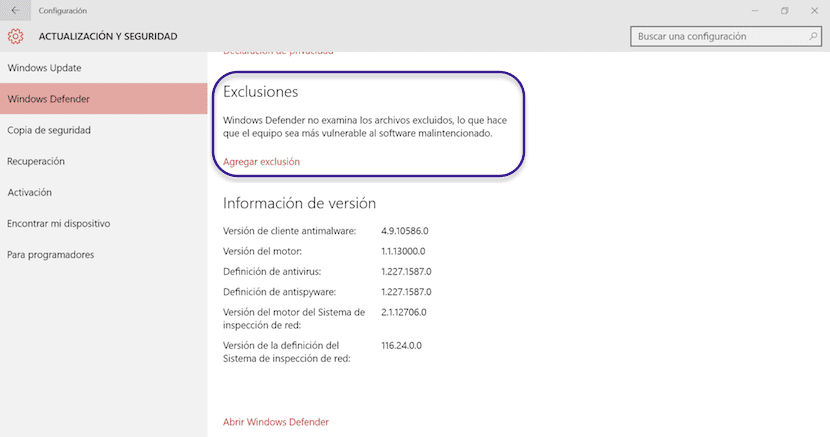
- Насочваме се към менюто Старт> Актуализиране и защита> Windows Defender.
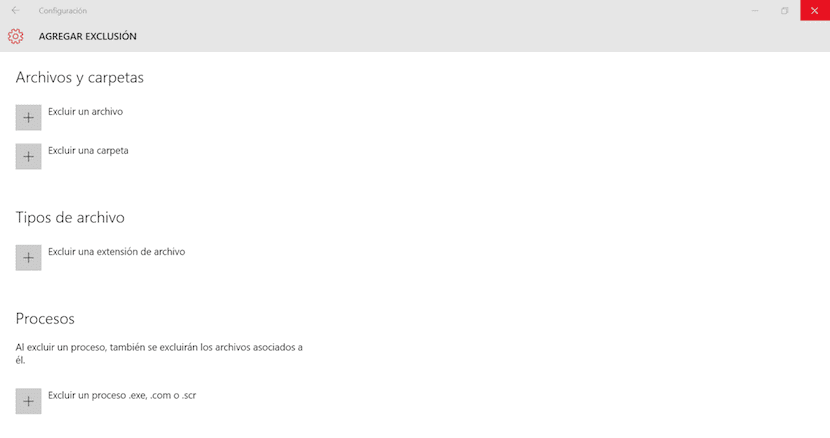
- От лявата страна отиваме към Изключения и кликваме върху Добавяне на изключване. След това трябва изберете файла или директора, който искаме да избегнем, от сканирането на Windows Defender.